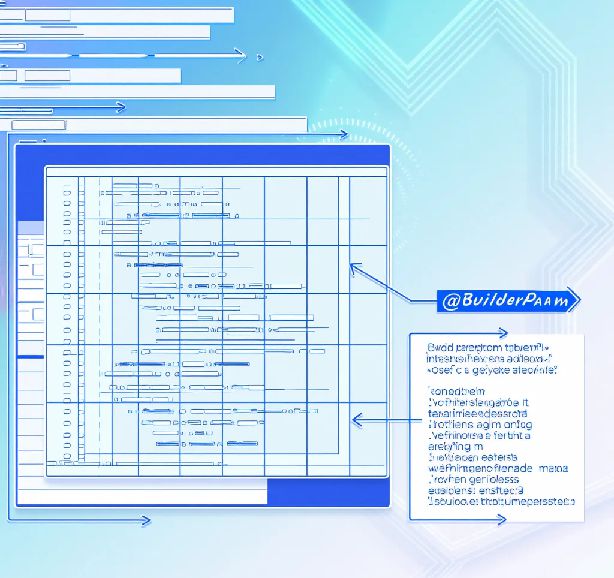
在鸿蒙开发的旅程中,如何高效地构建和管理复杂的用户界面是每个开发者面临的挑战。今天,我们将深入探讨Grid布局和@BuilderParam装饰器的使用技巧,帮助你在开发过程中实现更灵活、更高效的界面设计。
Grid布局是鸿蒙开发中一种强大的布局方式,它通过行和列的形式将界面分割成网格,从而实现复杂的页面布局。Grid布局不仅可以使页面元素均匀分布,还能通过调整行列的比例来实现自适应布局。
例如,假设我们需要创建一个包含九个元素的网格布局,可以这样实现:
@Entry
@Component
struct Index {
@State itemNumList: number[] = [1,2,3,4,5,6,7,8,9]
build() {
Grid() {
ForEach(this.itemNumList, (item: number, index) => {
GridItem() {
Text('GridItem' + item)
.textAlign(TextAlign.Center)
.width(100)
.height(100)
.backgroundColor('#ffd99999')
.border({width: {right: 1, bottom: 1}, color: Color.Black})
}
})
}
.height('100%')
.width('100%')
}
}
在这个例子中,GridItem默认从左到右排列。如果需要改变排列方向,可以使用.layoutDirection(GridDirection.Column)来实现纵向排列。
通过.columnsTemplate()和.rowsTemplate(),我们可以精确控制网格的列宽和行高。例如,设置三列的宽度比例为1:2:1:
.columnsTemplate('1fr 2fr 1fr')
这意味着第一列占网格宽度的1/4,第二列占2/4,第三列占1/4。如果列宽不足以容纳元素,元素会被遮挡。
在开发过程中,常常会遇到多个页面共享相似组件但又有细微差异的情况。这时,@BuilderParam装饰器就派上用场了。它允许我们将不同的部分作为参数传递给组件模板,实现组件的快速定制。
例如,创建一个带搜索栏的通用组件:
@Preview
@Component
export struct SearchBarContainer {
@BuilderParam builder: () => void = this.defaultBuilder
build() {
Column() {
Search({ placeholder: '请输入关键字' }).searchButton('搜索')
this.builder()
}
}
@Builder
defaultBuilder() {}
}
然后在Index页面中使用这个模板:
import { SearchBarContainer } from '../templates/SearchContainer';
@Entry
@Component
struct Index {
build() {
Column() {
SearchBarContainer({ builder: this.imageBuilder })
SearchBarContainer({ builder: this.textBuilder })
}
.width('100%')
.height('100%')
}
@Builder
imageBuilder() {
Image($r('app.media.startIcon'))
.width('50%')
.alt('我是图片')
}
@Builder
textBuilder() {
Text('我是文本')
}
}
当使用@Builder装饰的方法时,传递参数可能会丢失响应式数据的特性。为了保持响应性,我们需要传递对象字面量作为参数:
interface BuilderParams {
param1: string
}
@Entry
@Component
struct Index {
@State testContent: string = '我是初始文本'
build() {
Column() {
this.textBuilder({param1: this.testContent})
Button('点击修改文本')
.onClick(() => {
this.testContent = '我是修改后的文本'
promptAction.showDialog({
message: '文本内容已被修改为:' + this.testContent
})
})
}
.width('100%')
.height('100%')
}
@Builder
textBuilder(params: BuilderParams) {
Text(params.param1)
}
}
通过掌握Grid布局和@BuilderParam装饰器的使用技巧,你不仅能提升开发效率,还能创建出更加灵活和美观的用户界面。鸿蒙开发的道路上,每一个细节的优化都可能带来用户体验的巨大提升。希望本文能为你的开发工作带来新的灵感和方法。继续探索,创造出色的鸿蒙应用吧!
声明:
1、本博客不从事任何主机及服务器租赁业务,不参与任何交易,也绝非中介。博客内容仅记录博主个人感兴趣的服务器测评结果及一些服务器相关的优惠活动,信息均摘自网络或来自服务商主动提供;所以对本博客提及的内容不作直接、间接、法定、约定的保证,博客内容也不具备任何参考价值及引导作用,访问者需自行甄别。
2、访问本博客请务必遵守有关互联网的相关法律、规定与规则;不能利用本博客所提及的内容从事任何违法、违规操作;否则造成的一切后果由访问者自行承担。
3、未成年人及不能独立承担法律责任的个人及群体请勿访问本博客。
4、一旦您访问本博客,即表示您已经知晓并接受了以上声明通告。
本站资源仅供个人学习交流,请于下载后24小时内删除,不允许用于商业用途,否则法律问题自行承担。
Copyright 2005-2024 yuanmayuan.com 【源码园】 版权所有 备案信息
声明: 本站非腾讯QQ官方网站 所有软件和文章来自互联网 如有异议 请与本站联系 本站为非赢利性网站 不接受任何赞助和广告